
随着电脑的使用率越来越高,我们有时候可能会遇到win10系统提示此应用无法在你的电脑上运行的问题,如果我们遇到了win10系统提示此应用无法在你的电脑上运行的问题,要怎么处理呢?

解决方法
1、对着软件安装程序文件,单击鼠标右键,菜单中选择“属性”。
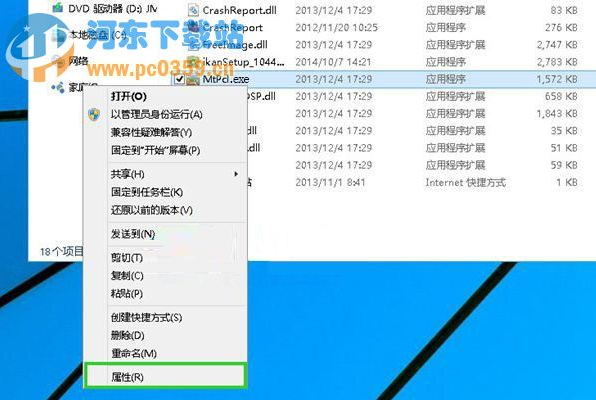
2、在文件属性对话框,点击切换到“兼容性”选项界面,点击勾选“以兼容模式运行这个程序”,然后点击下面的向下箭头,里面选择自己认为合适的系统版本,如windows7(毕竟他的兼容性更好些),设置完成后,点击确定。
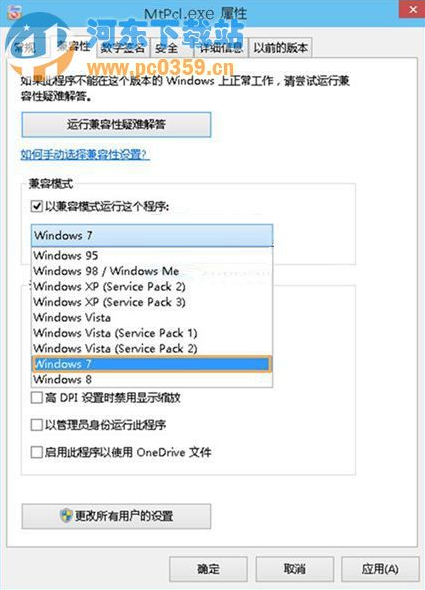
3、返回软件安装程序界面,再次双击试试看,是不是可以安装了?
最后还需提示一下,在进行这个操作时,可能会出现账户控制提示框,点击确定即可。这样我们就可以在win10系统上安装有对系统兼容性不好的应用了。
uc电脑园提供的技术方案或与您产品的实际情况有所差异,您需在完整阅读方案并知晓其提示风险的情况下谨慎操作,避免造成任何损失。

未知的网友